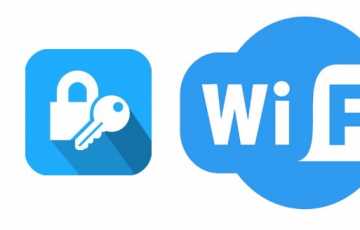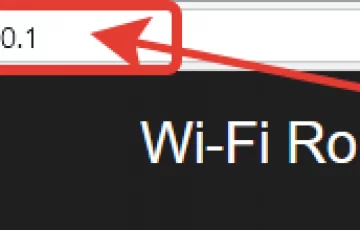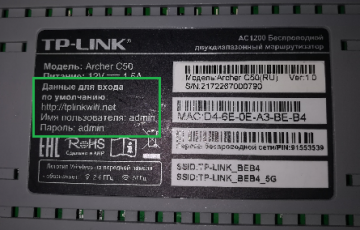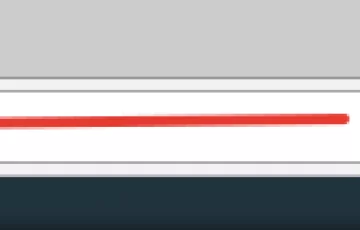Как прошить роутер Asus? Инструкция по обновлению прошивки
Если вам нужно обновить прошивку роутера, то не нужно думать, что вам необходимо идти в сервисный центр и платить деньги за это. Можно самостоятельно прошить роутер. В частности, мы рассмотрим Asus. Можно заняться любой моделью данной компании. Примером послужит модель роутера Asus RT-N12+. Что же касается остальных моделей, прошивка там примерно такая же, которую мы рассмотрим сейчас.
Как прошить роутер Asus в несколько этапов
Важно сделать пять шагов, чтобы осуществить прошивку роутера:
- Нужно разузнать, какую модель роутера вы используете и версию его прошивки, такая информация должна быть на стикере (на корпусе) и в личном кабинете роутера, доступная по IP-адресу 192.168.1.1 в разделе ПО.
- Важно выяснить, обладает ли ваш прибор новой прошивкой.
- Новое программное обеспечение нужно отыскать для конкретного маршрутизатора, используя только официальный сайт, поддерживающий модели Asus или квалифицированные кастомные прошивки, заслуживающие доверие.
- Подключаем роутер к компьютеру.
- Далее необходимо попасть в систему настроек маршрутизатора и, используя скачанное программное обеспечение, установить его.
Рассмотрим четыре нюанса:
- В случае если ваш роутер уже настроили, и он прекрасно справляется со своей работой, то можно всего лишь узнать, существует ли новое программное обеспечение для вашей новинки. Для этого нажмите на нужную кнопку. Тогда не придется искать обновление. Ведь новой версии может и не быть. Есть мысль, что подобная проверка не всегда правдоподобна. Могут отыскаться не все обновления, а только те, которые наиболее серьезны. Например, было проверено, что если установить на роутер старую прошивку, а потом запустить проверку, то новую он не найдет. Понятно, что поисковая система врет. Но, к счастью, можно сделать откат и установить прежние данные.
- В случае если вы имеете новую версию роутера, то можно просто обновить программное обеспечение. В этом случае найдите новое обновление программы, которую потом следует обновить. Другими словами, можно заново настроить роутер, проверяя, существует ли обновление.
- Можно сказать, что если вы установили обновление на свой роутер, то обновление настройки не изменит. Поэтому по-новому все устанавливать на Asus не будет нужды.
- Нужно быть осторожным, когда закачиваете прошивку с официального ресурса. Так как её важно закачать именно для вашей модели.
Отметим, что настройки роутера не говорят, можно ли устанавливать новую прошивку через Wi-Fi. Поэтому лучше этого не делать. Лучше использовать проводное подключение. При наличии компьютера, подключенного к маршрутизатору с помощью кабеля, то это вообще здорово. Так как в случае неправильного обновления, когда можно что-то испортить либо залить не то, что нужно, то маршрутизатор отправиться в упрощенный режим. Исправить проблему можно будет только с помощью специальной утилиты Firmware Restoration. При этом нет гарантии, что все получится вернуть назад.
Как узнать, какая модель, ревизия и обновление у Asus
Серийный номер указан на самом устройстве с обратной стороны на особой наклейке. Там и версия аппаратуры есть.
Далее нужно посетить страницу, поддерживаемую сайтом моделей маршрутизаторов Asus. Для этого пройдите по адресу: http://www.asus.com/support/.
В поисковике нужно вбить модель вашего маршрутизатора. Затем нажимаем клавишу ВВОДа.
Когда устройство будет найдено, его нужно вычленить из списка выданных, далее нажимайте на ссылку Driver & Tools.
Теперь можно увидеть, что перед вами открылась страница, которая содержит данные вашего устройства. Выбираем используемую операционку, которая поддерживается вашим компьютером. Затем нажмите Others. После чего кликните на кнопку Firmware. Теперь можно качать обновление прошивки. Обычно она находится на самой верхней строчке. Не забудьте посмотреть, каково обновление по версии. Нужно сверить ее с той, которая на роутере. Она, как мы уже говорили, прописана на обратной стороне маршрутизатора. Смотрите в настройки или с обратной стороны роутера.
В случае если вам удалось найти новое обновление, то кликните по ссылке Global. Теперь нужно сохранить программное обеспечение на своем компьютере.
После закачки, извлекайте файл, содержащий прошивку. Он должен быть только в формате. trx.
Теперь можно приступить непосредственно к обновлению маршрутизатора, его программы.
Каков процесс по обновлению роутера Asus
Подключаемся к маршрутизатору, используя кабель. Так будет меньше проблем потом.
Для того чтобы начать прошивку, в браузере наберите айпишный адрес, это следующие цифры: 192.168.1.1. Теперь следует указать имя пользователя и пароль. Так вы сможете войти в настройки маршрутизатора. Как правило, в обоих случаях следует писать admin. Здесь смотрите: подробную инструкцию по входу в панель управления.
Если со входом возникли проблемы, прочитайте общую статью по их решению: 192.168.1.1 — зайти в настройки роутера и что делать, если не заходит
Теперь, когда вы уже в настройках, нужно перейти на вложение «Администрирование», далее «Обновление микропрограммы». Нажимаем кнопку «Выберите файл». Выбираем нужный файл, указывающий на обновление, хранящуюся на нашем компе (мы чуть раньше ее скачали). Запускаем процесс, нажимая кнопку «Отправить».
Пошел процесс установки прошивки, не следует нажимать никаких кнопок или тем более отключать. Процесс может затянуться. Но вы ждите его окончания.
Когда обновление загрузится, то перед вами появится страница с настройками.
Для того чтобы проверить ваше обновление, можно здесь же в панели управления войти во вкладку «Администрирование», далее «Обновление микропрограммы». Жмите на появившуюся клавишу «Проверить». Только удостоверьтесь, чтобы сеть на маршрутизаторе была настроена. Здесь же можно увидеть и текущее обновление.
Еще несколько слов о…
Как видим, это совсем несложно. Правда, немного запутанно, когда ищешь нужную прошивку. И почему производитель не сделал так, чтобы настройки имели сразу новое готовое программное обеспечение для конкретной новой модели. Сделать это не составляет труда. А людям было бы проще. И, скорее всего, разницы между тем, какое программное обеспечение на роутере, нет.
Причем, может быть так, что роутер вы приобретете с версией более современной по сравнению с той, что находится на сайте. Возможно, разработчики еще не залили ее на сайт. Вот так просто можно добиться обновления даже устаревшего маршрутизатора.